怎么让笔记本win10电脑共享无线网络畅快的上网
时间:2021-06-24作者:mei
笔记本电脑体积小使我们的生活变得方便,只要有无线wifi覆盖的地方即可上网,笔记本win10系统电脑连接WiFi无线共享网络没有线的束缚,随时随地都能上网。但是笔记本win10电脑怎么连接共享无线网络上网?电脑小白对操作都不熟悉,因此,下面教程详解操作步骤。
具体方法如下:
1、首先,我们点击我们电脑桌面左下角的微软按钮;

2、弹出的界面,我们点击设置;
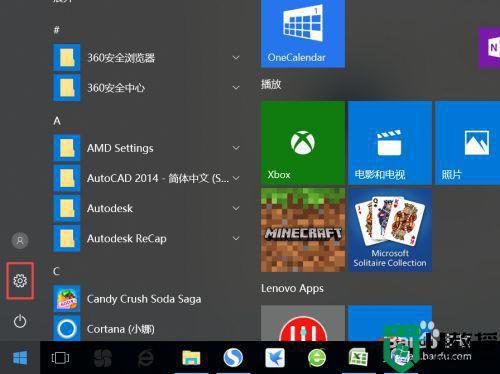
3、弹出的界面,我们点击网络和Internet;
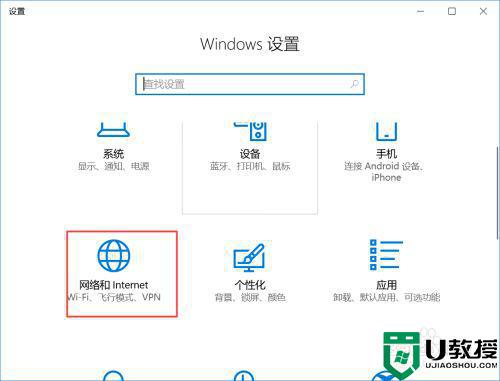
4、弹出的界面,我们点击WLAN;
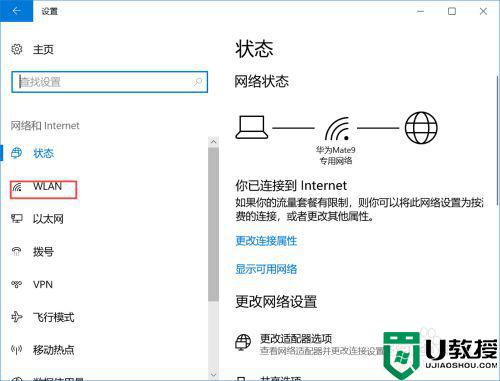
5、然后我们下滑右边的界面,找到共享选项,并点击打开;
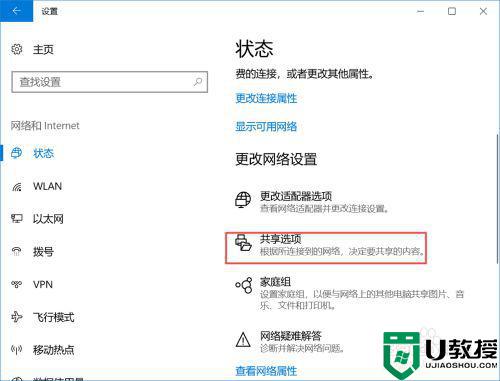
6、弹出的界面,我们下滑此界面,找到使用用户账号和密码连接到此计算机;
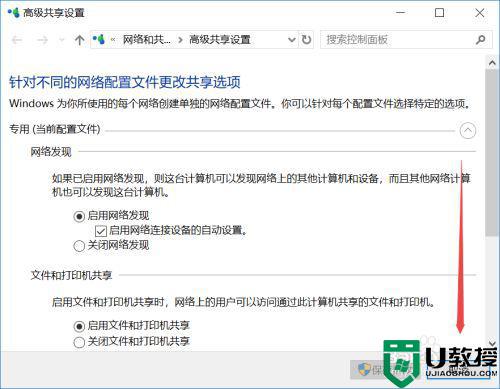
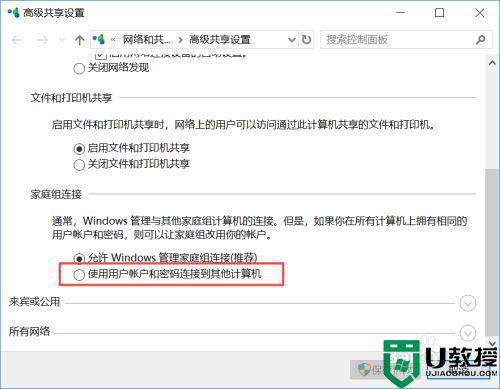
7、我们选中使用用户账号和密码连接到此计算机,然后点击保存更改就可以了,之后别人就可以搜到我们了。
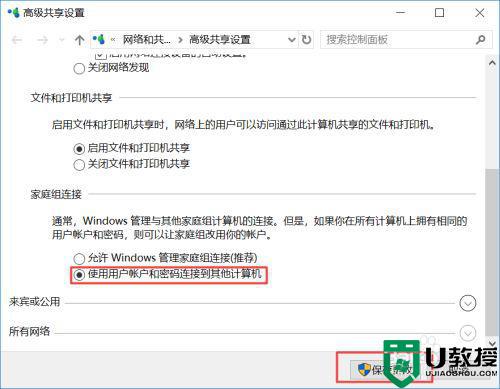
现在生活在很多方面都要使用到电脑,如果没有WiFi网络,那么许多功能都无法正常使用,大家可以参考教程来连接WiFi上网。

